笔记本电脑鼠标无法下拉 没有鼠标的笔记本电脑怎样下拉
发布时间:2024-01-12 09:22:51 浏览数:
随着科技的不断进步,笔记本电脑已经成为人们生活中不可或缺的工具,有时我们可能会遇到一些使用上的问题,比如鼠标无法下拉。尤其是在没有外接鼠标的情况下,这个问题可能会让人感到困扰。没有鼠标的笔记本电脑该如何下拉呢?在本文中我们将探讨几种可行的解决方法,帮助你轻松应对这个问题。无论你是新手还是有经验的电脑用户,相信这些方法都能为你提供实用的指导。让我们一起来了解吧!
方法如下:
1.打开控制面板,找到查看方式,切换为“小图标”。
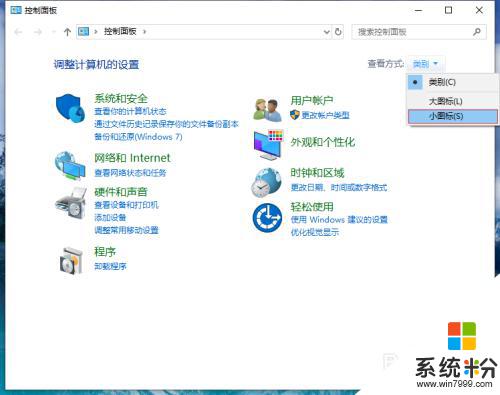
2.在小图标模式下找到“鼠标”单击打开。
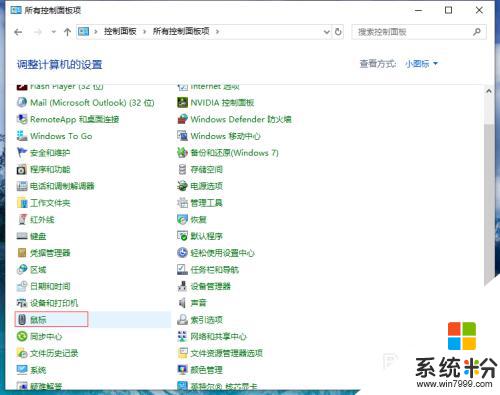
3.打开“鼠标属性”面板,点击“Dell触摸板”选项卡下的“单击以更改Dell触摸板”。
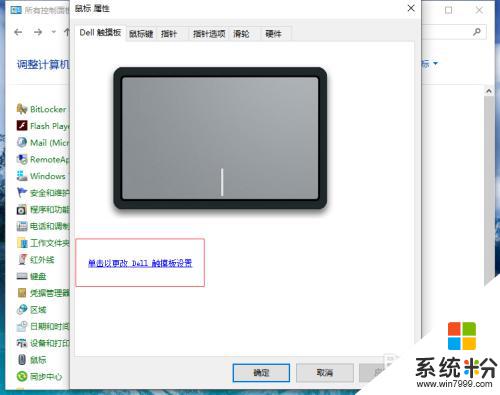
4.打开触摸板开关,点击“手势操作”。

5.两根手指手势,勾选“摇动/滚动”-“惯性滚动”。

6.这样两根手指向上滑动就可以下拉网页了。
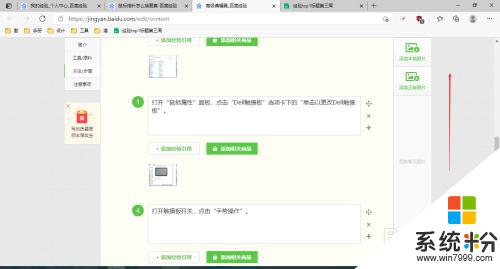
以上就是笔记本电脑鼠标无法下拉的全部内容,如果你遇到这个问题,可以尝试按照以上方法来解决,希望这对你有所帮助。